Samsung Galaxy S4: i migliori trucchi e consigli per sfruttarlo al meglio!


Avete un Samsung Galaxy S4 in tasca ancora performante e non avete intenzione di sostituirlo con uno dei più recenti (e più costosi) top di gamma lanciati sul mercato? Scoprite allora come sfruttarlo al meglio grazie ad alcuni semplici trucchi!
1. Disattivate S Voice per un sistema più fluido
Selezionando due volte il tasto home del vostro Samsung Galaxy S4 attiverete S Voice, un comodo assistente vocale che vi permetterà di ricevere informazioni utili o lanciare applicazioni tramite comandi vocali. Nel caso in cui non siate soliti utilizzare questo servizio, perché preferite affidarvi a Google Now, vi consigliamo di disattivarlo per velocizzare i tempi di risposta del tasto home che altrimenti rimarrà qualche secondo in attesa di un eventuale secondo click ogni volta che lo selezionerete.
- Aprite l'app di S Voice.
- Selezionate il tasto sinistro per accedere alle impostazioni.
- Disattivate la funzione Apri con tasto home.
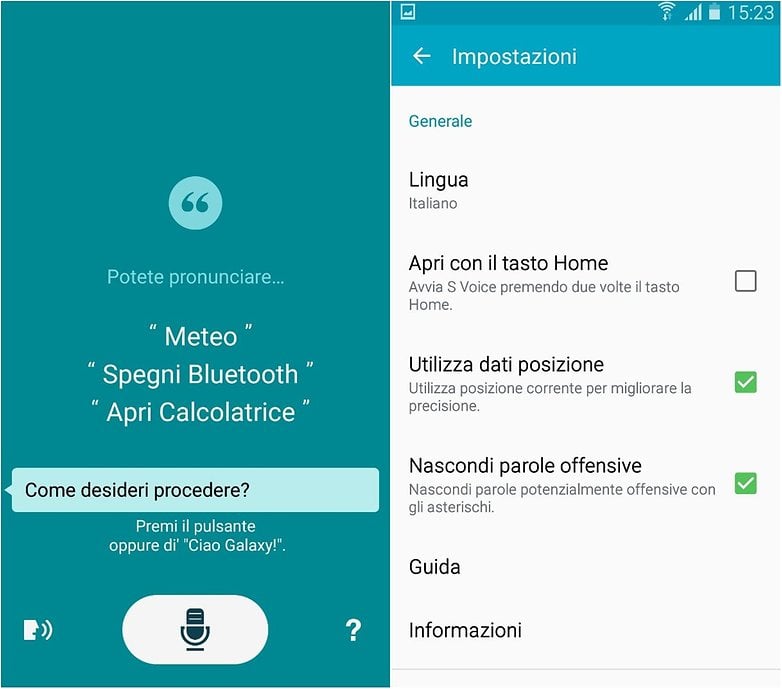
2. Disattivate i fastidiosi ed inutili suoni Samsung
Visto che ci siete, perché non disattivate una volta per tutte i vari suoni di notifica di Samsung? Magari a voi non danno particolarmente fastidio, ma chi vi sta accanto in treno, al lavoro, al supermercato e in spiaggia, potrebbe non apprezzarli allo stesso modo! La procedura non vi porterà via che 2 minuti e per raggiungere le impostazioni necessarie dovrete seguire questo percorso: Impostazioni>Dispositivo>Suoni e notifiche>Altri suoni.
In questa sezione potrete silenziare una volta per tutte i suoni di tastiera, blocco schermo, feedback sonoro e quello del tocco così come di chiamate, email e messaggi.
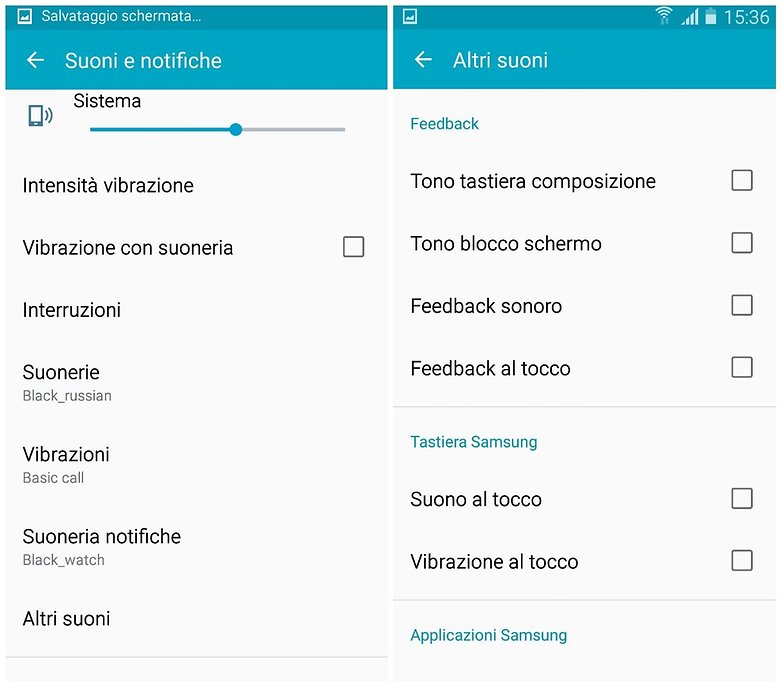
3. Usate le scorciatoie per chiamare e messaggiare
Perché perdere tempo a passare da un menu all'altro e selezionare tasti ed impostazioni quando chiamare e messaggiare con i vostri contatti può diventare un'operazione velocissima? Una volta che avrete aperto l'app della rubrica e trovato il contatto che vi interessa, non dovrete fare altro che trascinarlo verso destra o sinistra con uno swipe per effettuare una chiamata o aprire l'app dedicata ai messaggi. Più semplice di così?
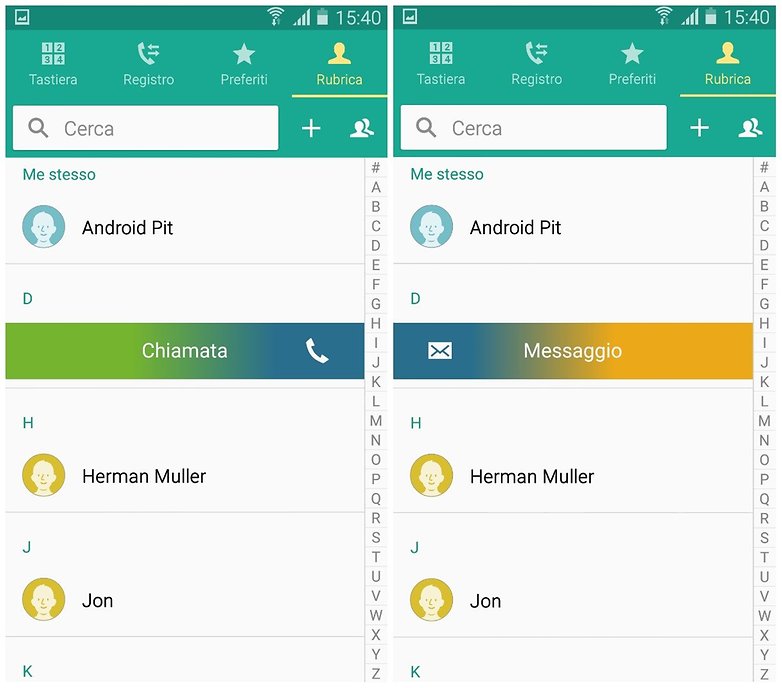
4. Accedete alle impostazioni nascoste
Se secondo voi fino ad ora abbiamo elencato trucchi piuttosto semplici, preparatevi perché stiamo per accedere ad una sezione nascosta del Samsung Galaxy S4. Si tratta in realtà di un'applicazione gratuita chiamata Note 2 Hidden Settings che vi permetterà di accedere a tutta una serie di impostazioni avanzate anche sul Galaxy S4.
L'applicazione è interamente in inglese ma le impostazioni riguardano i messaggi, la tastiera, il tastierino numerico, la galleria, i suoni e altri parametri che potrete modificare a piacere!
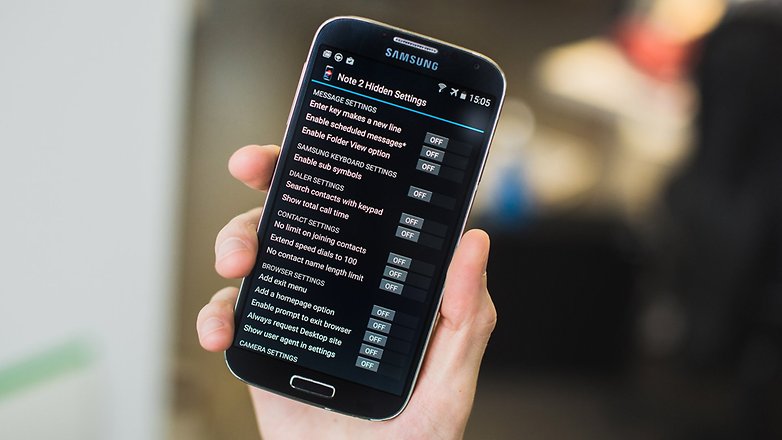
5. Personalizzate le notifiche a schermo spento per più privacy
Con Android Lollipop sono arrivate le notifiche a schermo spento, utili per rimanere aggiornati su messaggi di WhatsApp, email, e chiamate ricevute durante la giornata, ma che spesso possono creare situazioni imbarazzanti perchè visibili a tutti. Volete nascondere determinate notifiche o disattivare del tutto questa funzione? Non dovrete fare altro che seguire questo percorso: Impostazioni>Suoni e notifiche>Notifiche sulla schermata di blocco.
A questo punto potrete tornare indietro nel menu e selezionare la voce Notifiche applicazioni per modificare le impostazioni di notifica di ogni singola app e dormire sonni tranquilli.
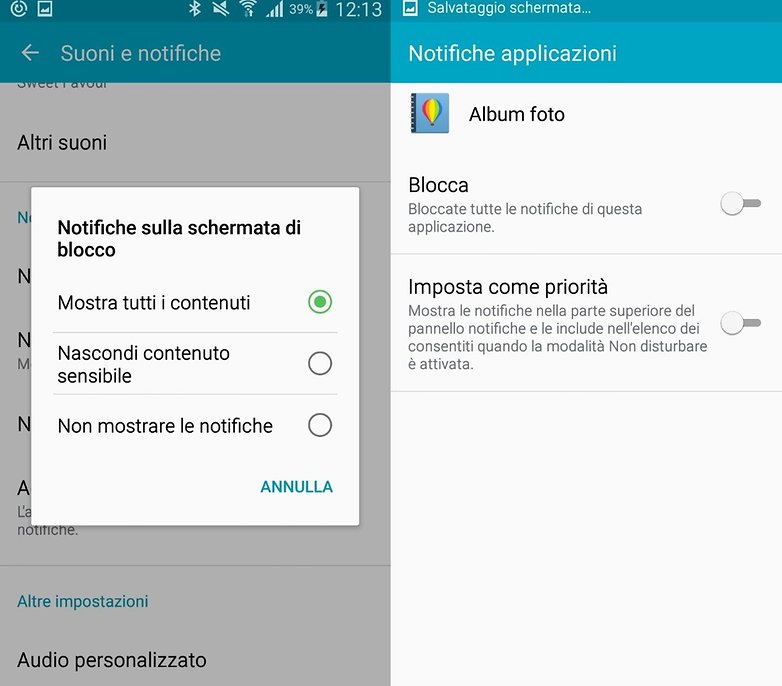
6. Usate lo smartphone per cambiare canale sulla TV
Scaricate Telecomando Universale Sure o Peel Smart Remote e cominciate fin da subito ad utilizzare il vostro buon vecchio Galaxy S4 per controllare la vostra TV. Non dovrete più discutere con genitori e fratelli malefici su chi ha diritto all'uso del telecomando, ne avrete uno tutto vostro per godervi le vostre serie TV in qualsiasi momento. Naturalmente dovrete avere a disposizione un televisore dotato di sensore ad infrarossi.
7. Controllate lo smartphone tramite gesti
Il Galaxy S4 è stato uno dei primi smartphone Samsung ad offrire i comandi tramite gesti grazie ad un menu chiamato Movimenti e controlli che si trova all'interno delle impostazioni. Potrete scattare screenshot semplicemente passando il palmo della mano davanti alla fotocamera frontale, sfogliare tra le pagine web con una mossa ninja, ottenere informazioni rapide anche da schermo spento e rispondere alle chiamate semplicemente avvicinando lo smartphone all'orecchio!
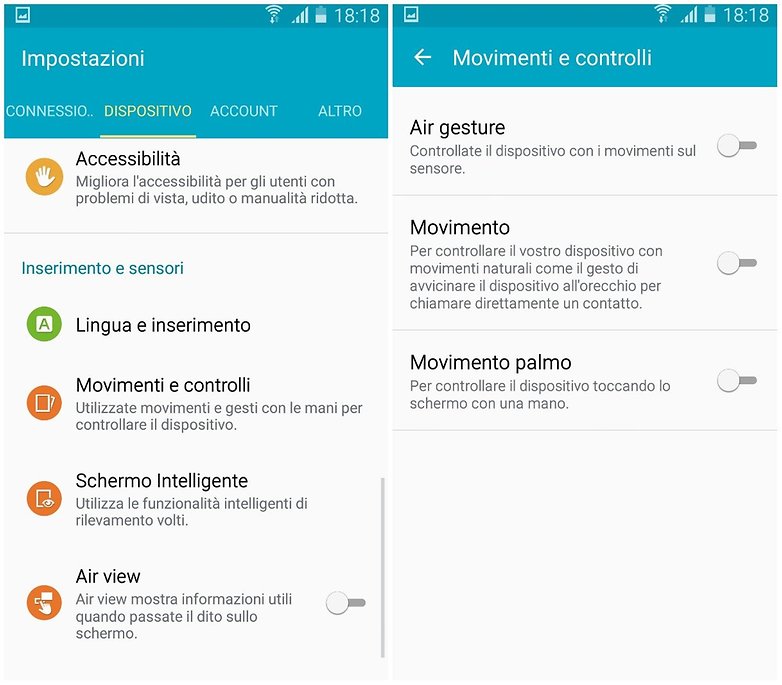
8. Sfruttate i comandi vocali
Sapevate che il vostro Samsung Galaxy S4 offre una serie di opzioni vocali? Potrete utilizzarle per bloccare la sveglia, scattare foto, riprodurre i vostri brani musicali preferiti, rispondere o rifiutare chiamate indesiderate. Per passare all'azione non dovrete fare altro che accedere a Impostazioni>Dispositivo>Controllo vocale. Attivate le opzioni che preferite e date sfogo alla vostra voce!
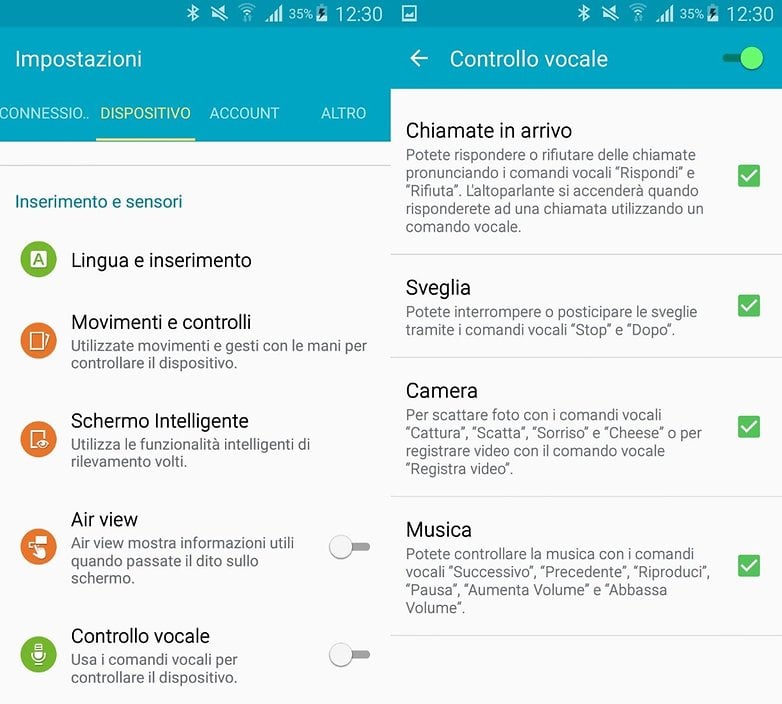
9. Scrivete messaggi ancora più velocemente
Per chi vuole continuare a scrivere con il T9, come sui precedenti smartphone, questa modalità di tastiera può essere attivata anche sul Galaxy S4. Basterà attivare la tastiera 3x4 nel menu dedicato. Ma a chi invece volesse fare un salto nel futuro o almeno rimanere al passo con i tempi, consigliamo di attivare e provare la tastiera swipe, che permette di scrivere messaggi semplicemente trascinando il dito sullo schermo da una lettera all'altra: Impostazioni>Lingua e inserimento>Tastiera Samsung.>Scorrimento tastiera.
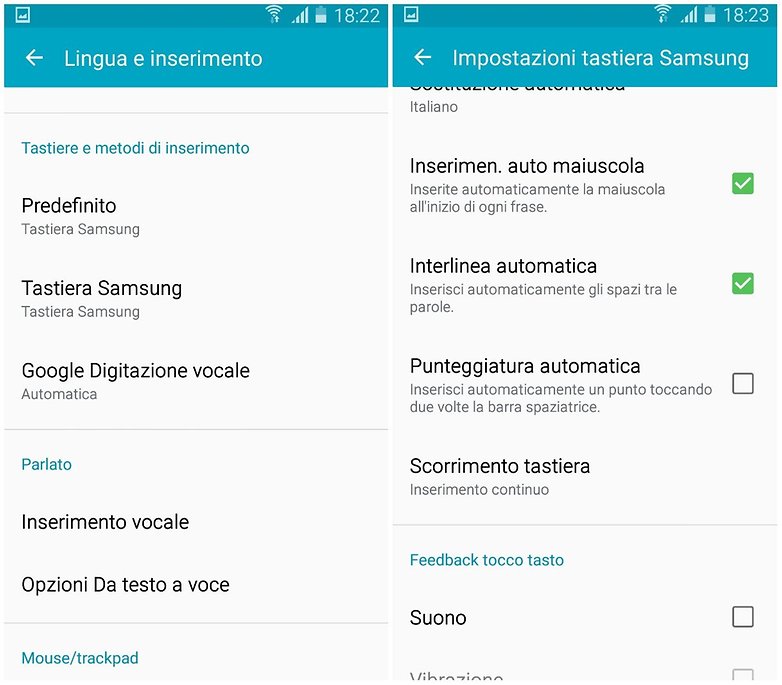
10. Attivate lo Standby Intelligente
Attivando questa feature il vostro S4 rileverà il vostro volto sfruttando l'obiettivo della fotocamera frontale e manterrà il display attivo durante l'utilizzo. Vi sono però alcune condizioni che devono essere rispettate per far sì che questa opzione funzioni al meglio: mantenete lo smartphone fermo in posizione verticale, non posizionate il display sotto una luce diretta e non utilizzate la fotocamera dedicata ai selfie con altre applicazioni.
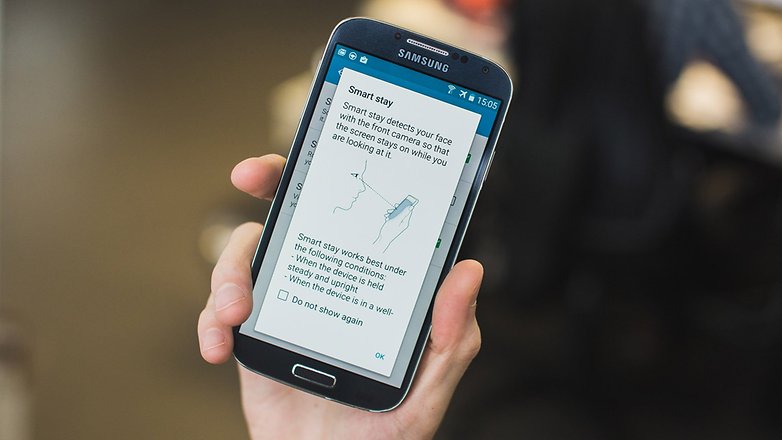
11. Personalizzate il blocca schermo
È arrivato il momento di dare un nuovo look al vostro Galaxy S4 ed il primo passo è quello di sostituire il blocca schermo rimasto invariato da mesi. Aggiungete una scorciatoia alla fotocamera o al tastierino numerico, impostate l'orologio o un messaggio personale, insomma, rendetelo più funzionale!
Come sapete su Android le opzioni di personalizzazione non mancano e accedendo a Impostazioni>Dispositivo>Schermata di blocco potrete attivare le opzioni che più preferite. Non dimenticate inoltre di dare uno sguardo alla nostra lista dei migliori blocca schermo disponibili sul Play Store!
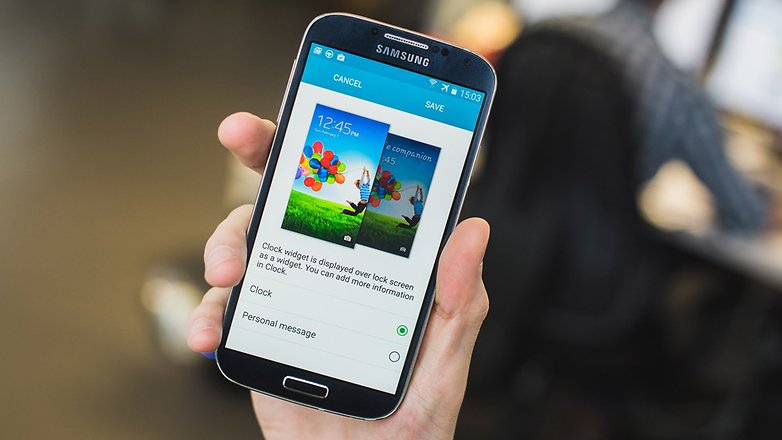
12. Personalizzate le impostazioni rapide
Perché accontentarvi delle impostazioni rapide settate by default se potete personalizzarle con gli strumenti che utilizzate più spesso? Abbassate il menu delle notifiche con uno swipe dall'alto verso il basso, cliccate sulla griglia visualizzata in alto a destra e, successivamente, sulla matita.
La nuova schermata visualizzata vi permetterà di personalizzare le impostazioni rapide a vostro piacimento!
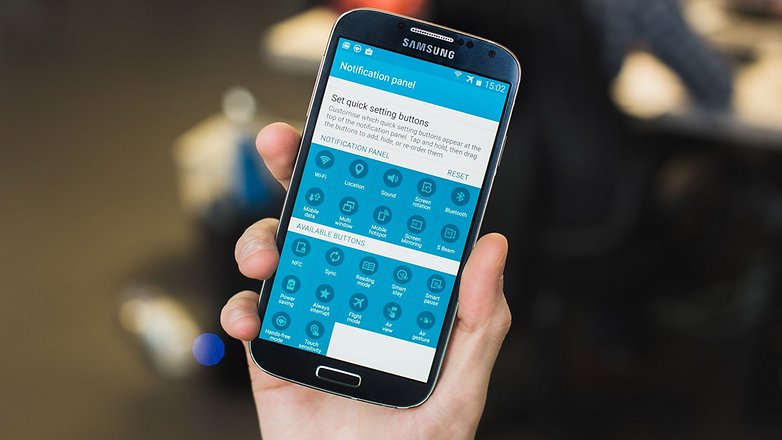
13. Affidatevi alla modalità Non disturbare
Grazie a Lollipop è possibile staccare con il mondo esterno attivando la modalità Non disturbare. Accedendo a Impostazioni>Dispositivo>Suoni e notifiche e cliccando sulla voce dedicata potrete impostare il giorno e l'ora in cui volete essere certi di non essere disturbati in alcun modo.
Non preoccupatevi, potrete impostare alcune eccezioni per essere sicuri di non perdere la sveglia al mattino o una chiamata importante!
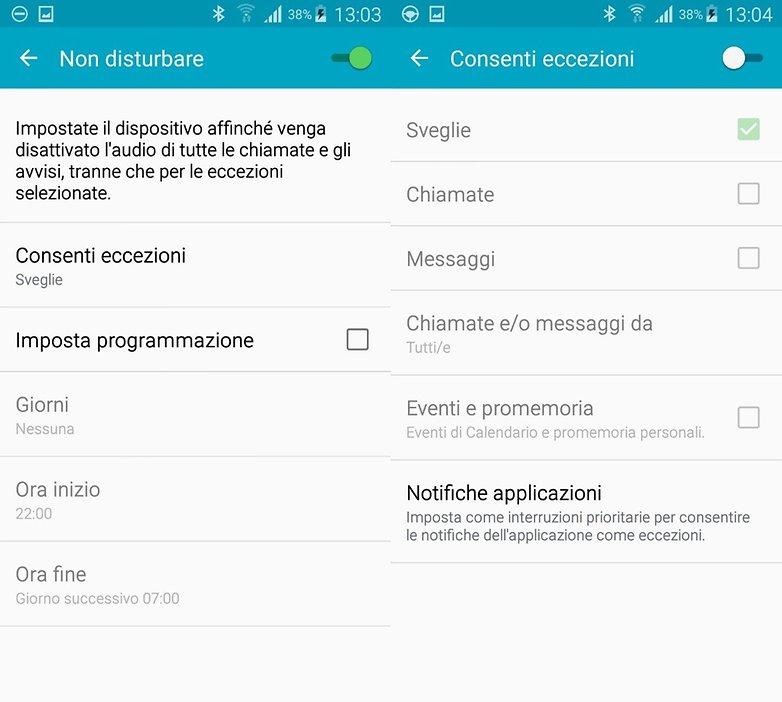
14. Ottenete il meglio dal display
Uno degli aspetti positivi dello schermo del Galaxy S4, così come degli altri dispositivi del brand, è che si adatta al contesto offrendo il meglio. Per farlo però dovrete prima attivare l'opzione dedicata su Impostazioni>Dispositivo>Schermo>Modalità schermo>Adatta visualizzazione. Nel caso in cui questa feature non dovesse convincervi, date un'occhiata alle altre (Dinamica, Standard, Foto professionale, Cinema) listate di seguito.
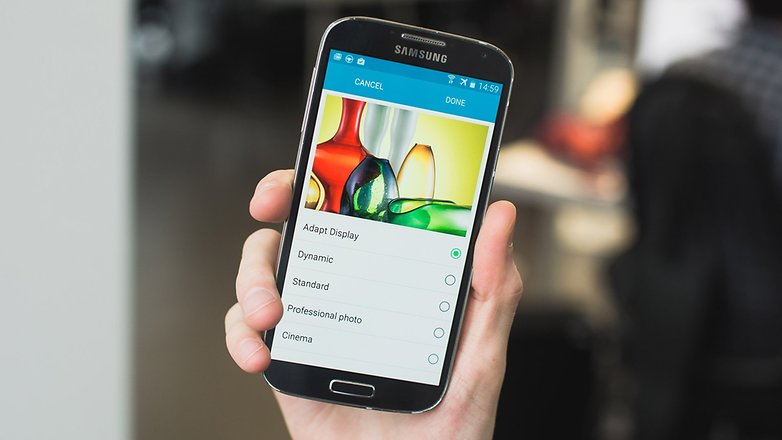
15. Provate la tastiera galleggiante
La tastiera che vi permette di messaggiare a tutta birra su WhatsApp non è incollata alla parte inferiore del display. In alcuni casi potrebbe farvi comodo avere a disposizione una tastiera galleggiante, più piccola nelle dimensioni e facilmente gestibile.
Per attivarla sul vostro Galaxy S4 aprite la tastiera e premete per qualche secondo sul tasto a sinistra della barra spaziatrice. Cliccate poi sull'icona che mostra le due tastiere sovrapposte e voilà, il gioco è fatto!
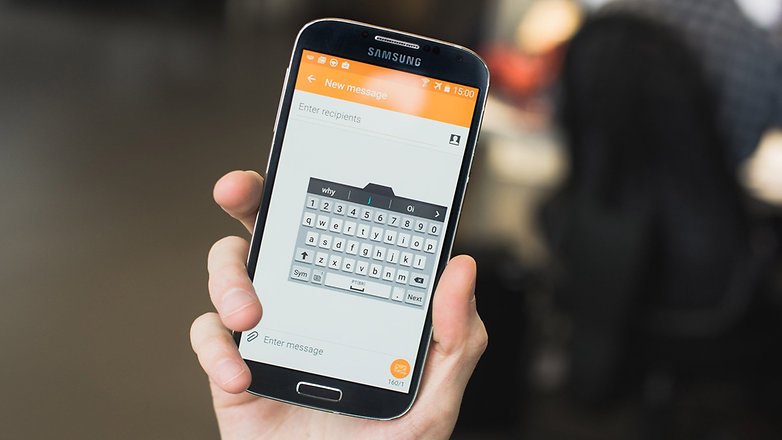
16. Sistemate i bug in modalità provvisoria
Il vostro Galaxy S4 si comporta in modo strano? Avete provato a riavviarlo in modalità provvisoria? Per farlo spegnete e riaccendete il dispositivo e non appena vedrete visualizzata la schermata di Samsung, tenete premuto il volume basso finché non si avvierà la modalità provvisoria. In questo modo potrete gestire il sistema senza interruzioni ed eliminare le applicazioni o i file che non funzionano correttamente.
Per uscire da questa modalità, spegnete il dispositivo e riaccendetelo normalmente.

17. Semplificate il tutto con la Modalità facile
Per utilizzare il vostro Galaxy S4 in modo più agevole avendo a disposizione una schermata Home più asciutta vi basta andare su Impostazioni>Dispositivo e attivare la Modalità facile. Potrete selezionare le app che desiderate visualizzare con questo layout ed usufruire di un font più grande e quindi più facile da leggere. Si tratta di una modalità adatta a principianti, anziani o utenti con problemi di vista.

18. Personalizzate la vostra esperienza audio
Se per voi l'esperienza audio conta e desiderate avere il controllo totale di questo aspetto sul vostro Galaxy S4 vi consigliamo di creare un profilo audio personalizzato. Accedete a Impostazioni>Dispositivo>Suoni e notifiche>Audio personalizzato. A questo punto inserite le cuffie, seguite le istruzioni visualizzate e cliccate su Avvia!
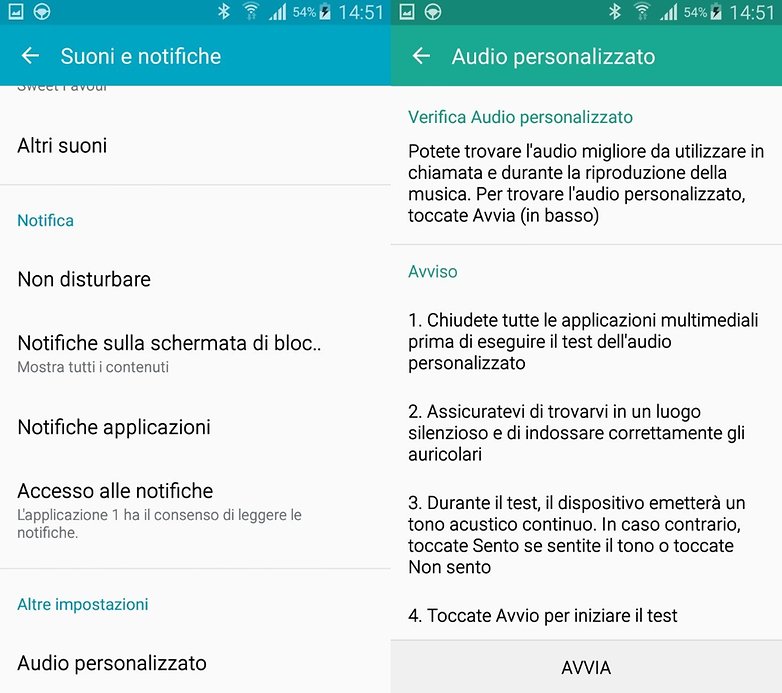
19. Andate oltre le modalità di scatto ordinarie
ll Samsung Galaxy S4 non offre certo una delle migliori fotocamere attualmente disponibili sul mercato ma mette comunque a disposizione alcune modalità che vi permetteranno di ottenere il meglio dai vostri scatti. Aprendo l'app della fotocamera e cliccando su Modo potrete decidere di impostare quella adatta alle vostre esigente. Eccone alcune che vale la pena considerare:
- Volto migliore: perfetta per le foto di gruppo, scatta 5 foto consecutive e seleziona la migliore per ciascun soggetto dello scatto.
- Scatto migliore: scatta diverse foto una di seguito all'altra selezionando automaticamente la migliore.
- Colore ricco: per colori più intensi e contrasti più netti.
- Cancellino: per cancellare automaticamente i soggetti in movimento.
- Dinamico: per acquisire un'intero movimento combinando insieme una serie di scatti.
20. Incrementate l'autonomia della batteria
Tra le impostazioni del vostro Galaxy S4 avrete sicuramente già notato la voce Risparmio energetico. In questa sezione potrete attivare manualmente tre voci dedicate rispettivamente alla limitazione delle prestazione della CPU, della luminosità e alla disattivazione del feedback tattile. Nella sezione Info sul risparmio energetico troverete poi una serie di utili consigli che vi aiuteranno a risparmiare un po' di batteria rinunciando ad alcuni servizi.
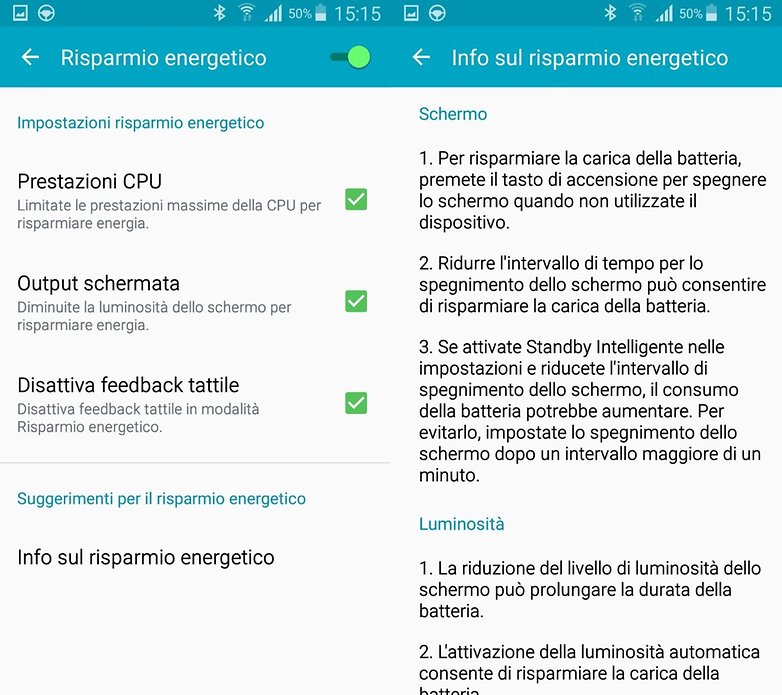
21. Concedetevi qualche minuto di silenzio
Sul vostro Galaxy S4 potrete silenziare tutte le notifiche sonore in un colpo solo attivando la modalità silenzioso. Accedete a Impostazioni>Dispositivo>Suoni e notifiche>Modalità audio e cliccate su Silenzioso. In questa stessa sezione potrete decidere di impostare, in alternativa, la vibrazione.
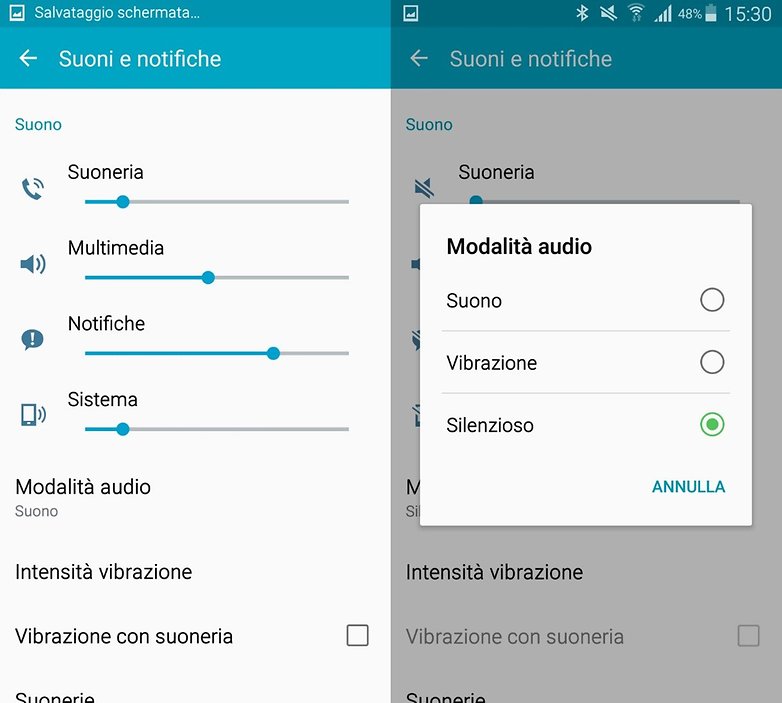
22. Provate la modalità vocale quando avete le mani occupate
Se non volete rischiare di perdere messaggi, chiamate e notifiche in arrivo mentre avete le mani impegnate, attivate la Modalità vocale. Grazie a questa feature il vostro Galaxy S4 vi informerà vocalmente circa chiamate, messaggi, sveglia e promemoria ricevuti sul vostro dispositivo!
Per attivarla accedete a Impostazioni>Dispositivo>Modalità vocale.
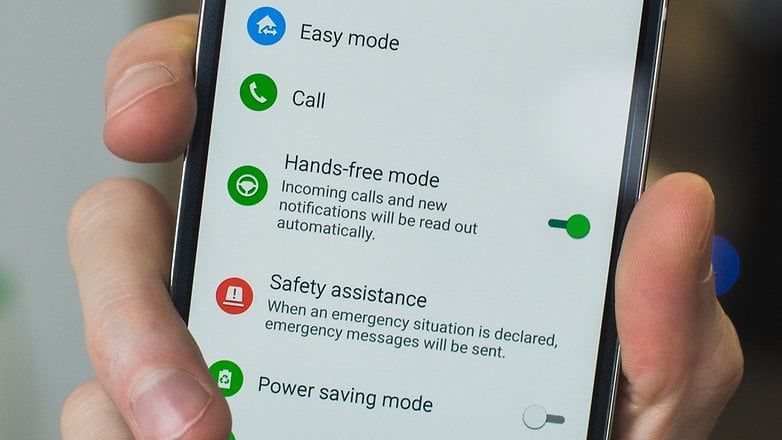
23. Smart Lock: per proteggere il vostro S4 solo quando necessario
Smart Lock è una funzione dedicata alla sicurezza del vostro dispositivo che però vi permetterà di risparmiare tempo nel sbloccare il vostro S4 quando non necessario. Grazie a questa funzione potrete infatti tenere sbloccato lo smartphone quando, per esempio, siete a casa e quindi lontani da occhi indiscreti.
Potrete decidere di tenerlo sbloccato quando lo tenete in mano o in borsa, quando siete sul divano del salotto o in auto, oppure sfruttando il riconoscimento vocale o facciale. Per utilizzare Smart Lock dovrete per prima cosa impostare un sistema di blocco del telefono e successivamente accedere a Impostazioni>Altro>Sicurezza.
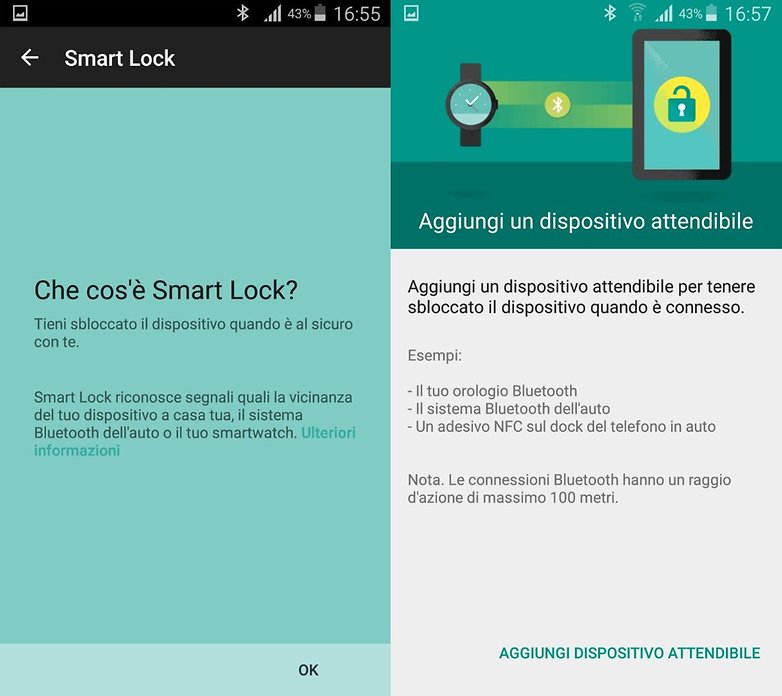
24. Mantenetevi in forma!
Il Samsung Galaxy S4 arriva con diverse app preinstallate. Una di queste è S Health, che può servire sia da app meteo che da assistente per l'attività sportiva o all'aria aperta. Per utilizzarla al meglio, dopo aver registrato un account, cliccando sull'opzione Livello di comfort verranno mostrate sullo schermo la temperatura esterna, la pressione atmosferica e il livello di umidità. Per utilizzare le funzioni correlate alla "gestione calorie” basterà scegliere l'opzione appropriata tra compagno di allenamento, di passeggiata o rilevatore di alimenti.
Se però S Health non fa per voi date un'occhiata alle nostre app dedicate al fitness per trovare quella adatta alle vostre esigenze..sportive!
25. Come avere il lettore d'impronte digitali
Il galaxy S4 non integra nativamente un lettore d'impronte digitali ma questo non significa certo non lo possiate avere. Per averlo sul vostro S4 vi basta scaricare dal Play Store un'app dedicata come Ice Unlock. Vi avverto, non sarà proprio una passeggiata registrare la vostra impronta digitale con quest'app ma se volete provare l'ebbrezza di una simile feature sul vostro galaxy S4, dovrete scendere a compressi!
26. Come avere le funzioni di un Galaxy S Edge sul Galaxy S4
Se invece volete trasformare il vostro Galaxy S4 in un Galaxy S6 Edge dovrete affidarvi a Edge Launcher. Si tratta di un'applicazione che vi permetterà di personalizzare i bordi dello schermo del vostro dispositivo, a destra o sinistra a seconda che siate destri o mancini (per usufrire di queste feature su entrambi i lati dovrete passare alla versione premium).
Edge Launcher non è altro che un widget leggero che, una volta impostato, vi regalerà una diversa esperienza d'uso sul vostro S4. Date un'occhiata al nostro articolo dedicato per scoprire, passo dopo passo, come utilizzarlo:
Come potete vedere alcuni di questi trucchi presentano alcune feature presneti sul vostro Galaxy S4. Come sempre starà a voi, a seconda delle vostre esigenze e del modo in cui utilizzate lo smartphone, decidere quale mantenere attiva o meno per ottimizzare la vostra esperienza utente.
Conoscete trucchi migliori? Avete dei consigli da darci per sfruttare al meglio il Galaxy S4?


e qualcosa x il fratello minore?
Ciao Stefano, ne avevamo parlato brevemente in questo thread http://www.androidpit.it/it/android/forum/thread/566213/Galaxy-S4-mini-i-trucchi mentre qui trovi la recensione http://www.androidpit.it/galaxy-s4-mini-recensione. Ci impegneremo più avanti per fare un articolo nel blog che parli dei migliori trucchi per Samsung Galaxy S4 Mini. Grazie per la richiesta